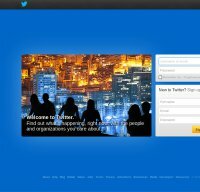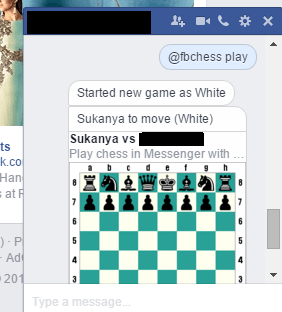- Vartotojai negali peržiūrėti Facebook puslapių, kai Tai turinys nėra teisinga dabarklaida kyla.
- Norėdami lengvai išspręsti šią problemą, patikrinkite, ar veikia ir veikia „Facebook“ serveriai, ir atlikite kitus veiksmus.
- Patikrinti mūsų kruopštus Facebook skyrius rasite daugiau lengvai sekamų vadovų.
- Galite naršyti plačią įvairovė žiniatinklio programasstraipsniai turas „Web Apps“ centras.

Ši programinė įranga leis jūsų tvarkyklėms veikti ir veikti, taip apsaugant jus nuo įprastų kompiuterio klaidų ir aparatūros gedimų. Dabar patikrinkite visus tvarkykles atlikdami 3 paprastus veiksmus:
- Atsisiųskite „DriverFix“ (patikrintas atsisiuntimo failas).
- Spustelėkite Paleiskite nuskaitymą rasti visus probleminius vairuotojus.
- Spustelėkite Atnaujinti tvarkykles gauti naujas versijas ir išvengti sistemos sutrikimų.
- „DriverFix“ atsisiuntė 0 skaitytojų šį mėnesį.
The Turinys šiuo metu nepasiekiamasklaida yra dažnas klausimas Facebook
vartotojų. Ši problema kyla kai kuriems vartotojams, kai jie bando peržiūrėti tam tikrus „Facebook“ profilio puslapius.Vadinasi, jie negali peržiūrėti FB puslapių, dėl kurių atsiranda klaida. Jei kai kuriuos savo „Facebook“ puslapiuose rodyti turinio nėra klaidos pranešimą, galbūt galėsite juos išspręsti naudodamiesi toliau pateiktomis rezoliucijomis.
Kaip pataisyti „Facebook“ turinio nėra puslapio klaidą?
1. Patikrinkite, ar neveikia „Facebook“ serveriai

Gali kilti problemų dėl serverio, kai „Facebook“ nerodo puslapių. Norėdami patikrinti, ar yra FB serverio problema, atidarykite „Downdetector“ puslapį „Facebook“.
Jei tame puslapyje rašoma, kad yra FB nutrūkimas, palaukite dieną ar dvi.
2. Atsijunkite ir vėl į savo FB sąskaitą

Jei FB serveriuose nėra problemų, spustelėkite Sąskaita mygtuką „Facebook“ viršuje dešinėje.
Pasirinkite Atsijungti variantą. Tada vėl prisijunkite prie FB ir pabandykite atidaryti puslapį, kuriame kyla problema.
3. Paskelbkite puslapį
- Norėdami patikrinti, ar jūsų FB puslapis iš tikrųjų paskelbtas, spustelėkite Nustatymai puslapio viršuje dešinėje kyla problema.
- Nustatymų kairėje spustelėkite Bendra.
- Jei puslapis nepaskelbtas, spustelėkite Redaguoti už Puslapio matomumas variantą.

- Pasirinkite Puslapis paskelbtas variantą.
- Spustelėkite Išsaugoti pakeitimus mygtuką.
4. Pašalinkite geografinius puslapio apribojimus
- Slinkite žemyn iki Šalies apribojimai skirtuke Bendra, kuriame yra Puslapio matomumas parametrus.
- Spustelėkite Redaguoti dėl Šalies apribojimai.
- Ištrinkite šalis, kurioms taikomi puslapių apribojimai.

- Spustelėkite Išsaugoti pakeitimus mygtuką.
5. Pasirinkite parinktį Leisti paieškos sistemoms už „Facebook“ ribų
- Spustelėkite „Facebook“ Sąskaita mygtuką.
- Pasirinkite Nustatymai ir privatumas > Nustatymai atidaryti kitas galimybes.
- Tada kairiajame nustatymų meniu spustelėkite Privatumas.
- Spustelėkite Redaguoti už Ar norite, kad paieškos sistemos už „Facebook“ ribų susietų su jūsų profiliu? variantą.

- Patikrink Leisti paieškos sistemoms už „Facebook“ ribų susieti su savo profilio parinktimi, jei ji nepasirinkta.

- Spustelėkite Uždaryti variantą.
6. Atblokuokite vartotojus
- Spustelėkite „FaceBook“ Sąskaitos mygtukas> Nustatymai ir privatumas> Nustatymai.
- Pasirinkite skirtuką Blokavimas.

- Spustelėkite Atblokuoti šalia blokuojamų vartotojų, išvardytų skyriuje Blokuoti vartotojus.
Atkreipkite dėmesį, kad 3 d, 4-oji, 5 d, ir 6-oji sprendimą „Facebook“ puslapiui gali taikyti tik administratorius.
Jei kontakto „Facebook“ puslapyje rodoma turinio nėra klaidos pranešimą, turėsite paprašyti administratoriaus, kad tas puslapis pritaikytų tuos pataisymus.
Nedvejodami susisiekite su mumis. Tai galite padaryti palikdami komentarą skyriuje, esančiame po šiuo vadovu.